Photoshop là công cụ chỉnh sửa ảnh cơ bản và phổ biết nhất hiện nay. Các tính năng chỉnh sửa ảnh của Photoshop trên máy tính gồm cả thay đổi màu mắt một tấm ảnh bất kỳ. Vì thế sau đây, Công Ty Quảng Cáo Marketing Online Limoseo sẽ gửi đến các bạn bài viết chi tiết Cách đổi màu mắt trong Photoshop.
MỤC LỤC
1. Bước 1: Chọn hình ảnh mà bạn muốn đổi màu mắt
Khi tìm hiểu cách đổi màu mắt trong Photoshop, bạn có thể lấy hình ảnh của bạn hoặc tải trên mạng, mở hình ảnh đó trên Photoshop để tiến hành đổi màu mắt.

2. Bước 2: Tạo vùng chọn xung quanh đôi mắt
Tại bước 2 của cách đổi màu mắt trong Photoshop, hãy tạo một vùng chọn bao quanh lấy phần mắt mà bạn muốn đổi màu. Trong Adobe Photoshop có nhiều cách để tạo vùng chọn khác nhau như:
– Sử dụng Elliptical Marquee Tool (phím tắt là M).
– Hoặc sử dụng Quick Selection Tool (Phím tắt là W).
– Hoặc sử dụng Pen Tool (Phím tắt P) như video hướng dẫn.
Nhấn chuột phải vào vùng Path đã vẽ > Chọn Make Selection > Nhấn OK để tạo vùng chọn.
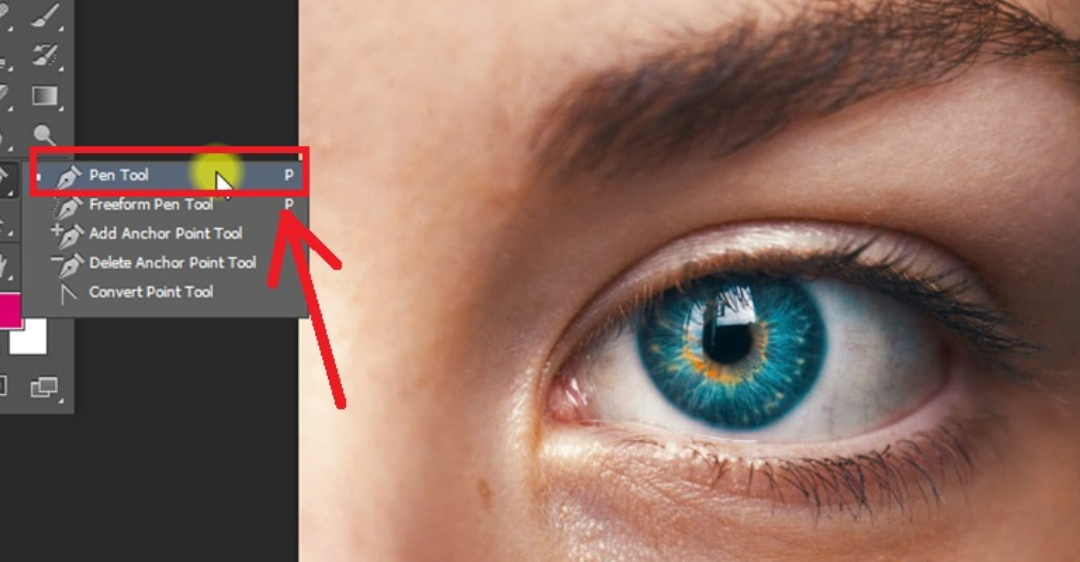
3. Bước 3: Điều chỉnh Lens Blur cho phù hợp với đôi mắt
– Vào Layer > Tìm New Adjustment Layer > Chọn mục Black and White nhằm tạo ra một Layer Adjustment để thêm màu vào cho mắt.
– Tiếp theo tại tùy chọn trong Preset của Layer Adjustment > Chọn chế độ Green Filter.
4. Bước 4: Tạo layer là Solid Color để chỉnh màu mắt
– Vào Layer > Tìm New Fill Layer > Chọn Solid Color để thêm màu mới cho mắt.
– Khi bảng màu hiện ra bạn tiến hành điều chỉnh, lựa chọn màu tùy thích để thay đổi.
Để có thể áp dụng màu sắc này cho mắt của đối tượng. Bạn cần phải áp mảng màu này vào khu vực mắt.
– Nhấn chuột phải vào Layer Color Fill vừa tạo ra > Chọn Create Clipping Mask.
– Để có thể hòa trộn màu vào khu vực mắt. Vào hộp thoại được gọi là Blending Mode nằm ngay phía trên phần Layer > Chọn Color.
5. Bước 5: Chỉnh sửa và hoàn thiện
Ở bước cuối cùng, cần một số thủ thuật đơn giản để hoàn thành bức ảnh:
– Xóa đi phần màu thừa trên mắt bằng cách vào Layer > Black White > Dùng Brush (B) màu đen.
– Điều chỉnh Opacity ở layer Color Fill để cho một màu mắt trông tự nhiên hơn.
Trên đây là toàn bộ những phân tích và chia sẻ về Cách đổi màu mắt trong Photoshop. Chúng tôi hy vọng rằng bài viết đã cung cấp cho bạn những thông tin hữu ích. Vì thế, đừng ngần ngại chia sẻ nó để nhiều người khác cũng có cơ hội tiếp cận thông tin này. Nếu bạn còn bất kỳ thắc mắc nào, hãy liên hệ đến Công Ty Quảng Cáo Marketing Online Limoseo để được hỗ trợ.

